Безусловно, Adobe Photoshop является самым продвинутым растровым графическим редактором. Он с легкостью может заменить любую программу для обработки изображений, однако, как и большинство других профессиональных программных инструментов Photoshop требует определенных знаний и навыков. Не удивительно, что даже самые простые операции могут поставить начинающего пользователя в тупик.
Допустим, вам нужно изменить размер нескольких десятков фотографий. В Adobe Photoshop также имеется опция "Пакетная обработка", однако просмотрев список доступных операций вы не найдете среди них нужной равно как и не увидите кнопок, полей для ввода данных или других инструментов, встречающихся в других графических редакторах. И всё потому, что пакетная обработка в Photoshop осуществляется с помощью экшенов представляющих собой наборы операций записанных и сохраненных в виде отдельного файла.
Такие файлы имеют формат ATN и хранятся в одном из каталогов редактора, а именно в папке Actions, расположенной по адресу C:/Program Files/AdobeAdobe Photoshop/Presets/Actions. Экшены можно скачать в готовом виде со специализированных сайтов, в большинстве же случаев экшены создаются вручную самими пользователями. Для примера мы создадим простой набор, который будет масштабировать изображение и добавлять к нему текстовый водяной знак.
Итак, первым делом перейдите в меню "Окно" и в выпадающем списке выберите опцию "Операции" либо же нажмите комбинацию Alt + F9.
После этого в нижней части правой панели вы увидите набор, который так и называется — "Операции". Откройте изображение, размер которого нужно изменить. Создадим новый экшен и дадим ему понятное имя. Для этого в нижней части набора кликните по иконке, имеющей вид квадратного конверта с загнутым уголком.
В открывшемся окошке вписываем название операции и тут же жмём "Записать".
Далее в обычном режиме выполняем ряд действий, которые должны будут применяться ко всем другим изображениям.
В нашем случае действия ограничиваются изменением размера фото и наложением текстового водяного знака. Далее сохраняем изображение в нужном формате и разрешении,
закрываем его и останавливаем запись нажатием иконки в виде квадрата.
Переходим в меню Файл -> Автоматизация -> Пакетная обработка.
В списке операций выбираем только что созданный экшен, в поле источника указываем к папке с изображениями, которые нужно обработать и нажимаем "OK".
Другой способ пакетной обработки заключается в использовании так называемого дроплета. Дроплеты представляют собой нечто вроде мини приложения, создаваемого на основе тех же экшенов. Чтобы создать такую "программу" перейдите в меню Файл -> Автоматизация -> Создать дроплет. В верхней части открывшегося окна нажмите кнопку "Выбрать" и укажите путь к папке, в которую будет сохранен файл дроплета. Дайте исполняемому файлу имя, сохраните его, после чего нажмите "OK".
Чтобы применить к изображению(ям) сохраненные действия, просто перетащите картинку на файл дроплета, а всё остальное программа сделает сама.
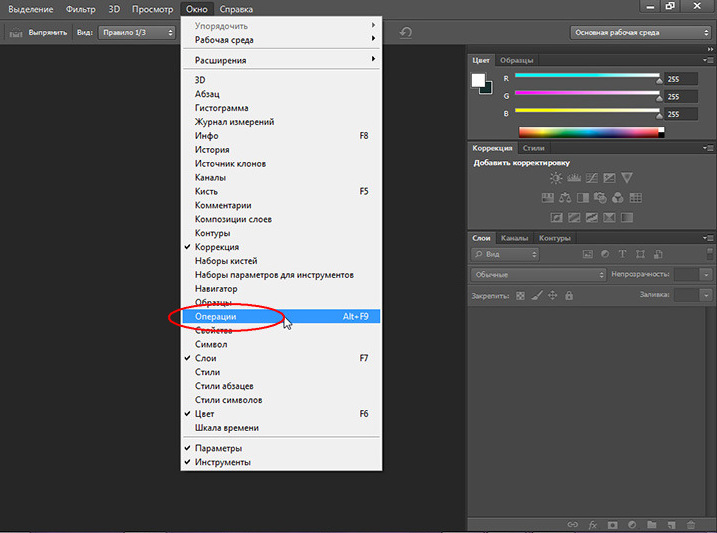

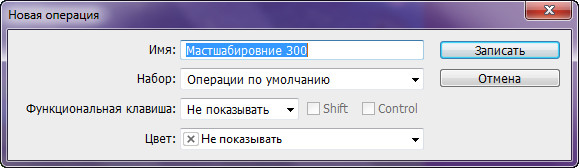
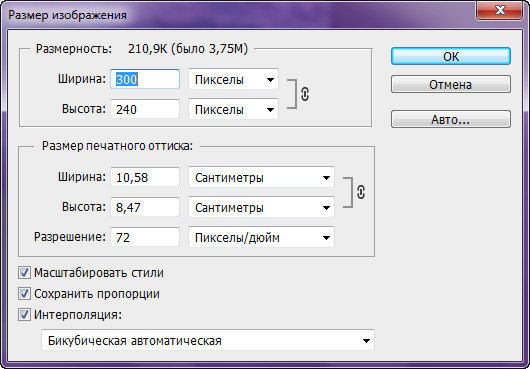
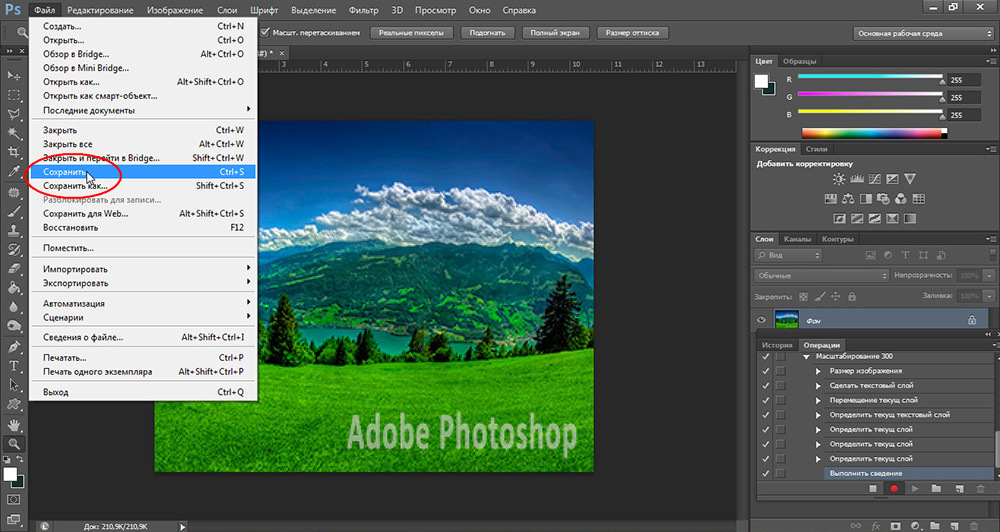
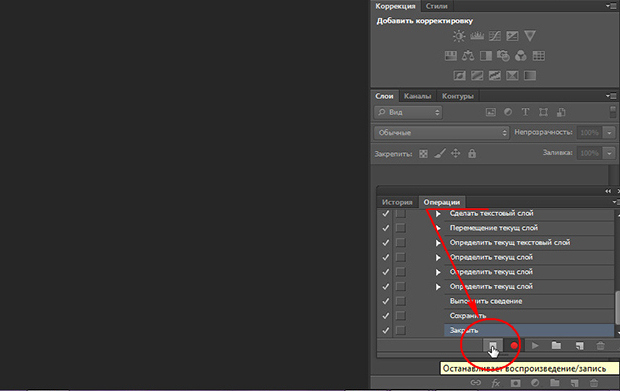
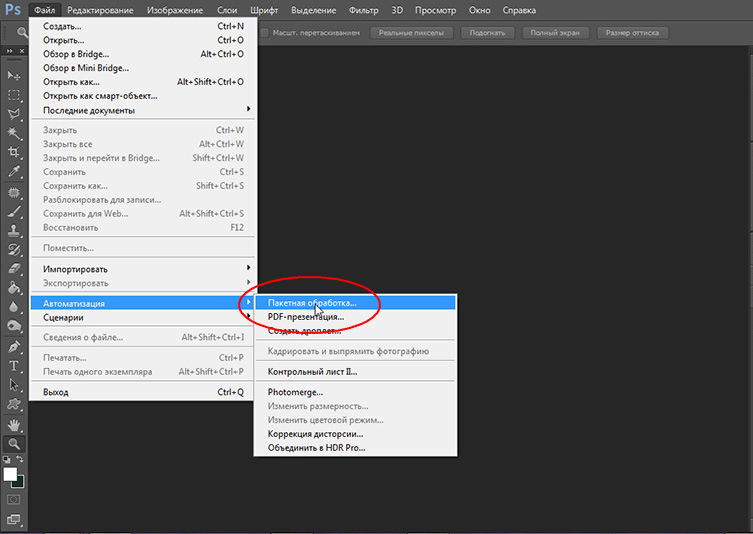
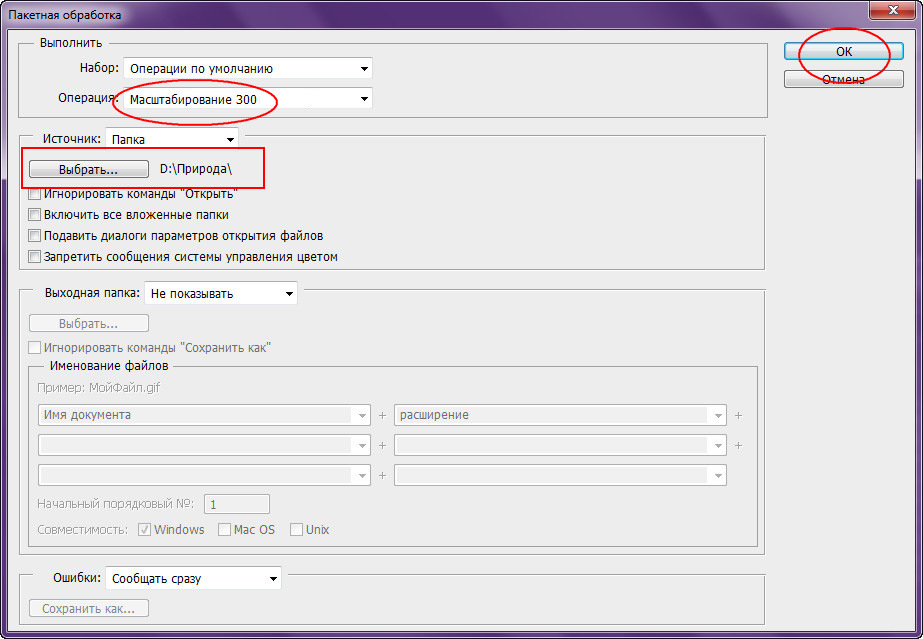
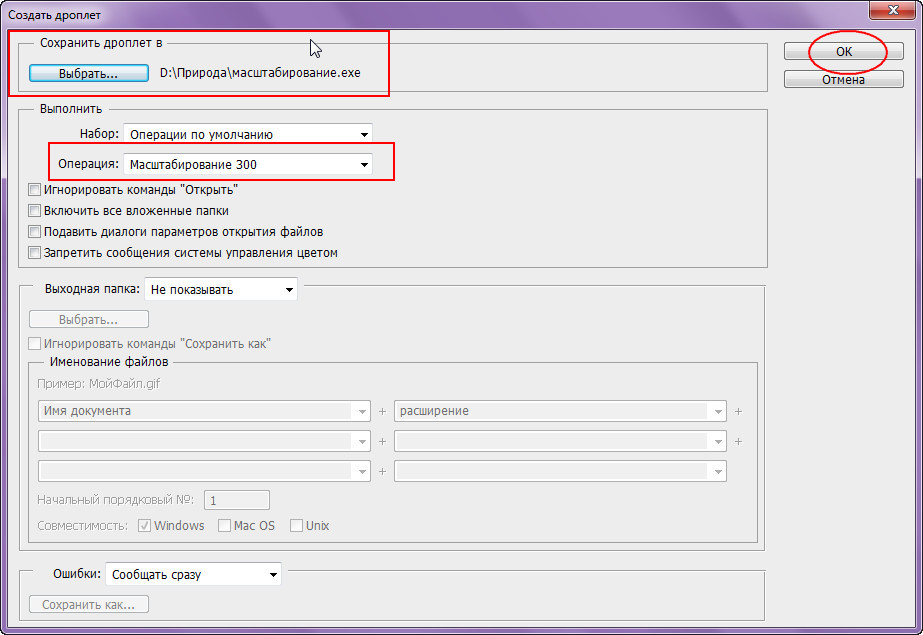
Добавить комментарий